Przetwarzanie obrazu (kontrola obrazu)
- Wybieranie ustawienia Picture Control
- Modyfikowanie ustawień Picture Control
- Tworzenie niestandardowych ustawień Picture Control
Wybieranie ustawienia Picture Control
Dostosuj ustawienia przetwarzania obrazu ( Picture Control ) do tematu lub zamierzeń twórczych. Dostęp do opcji Picture Control można uzyskać za pomocą elementów [
] w menu fotografowania i nagrywania filmów (
Ustaw Picture Control
,
Ustaw Picture Control
).
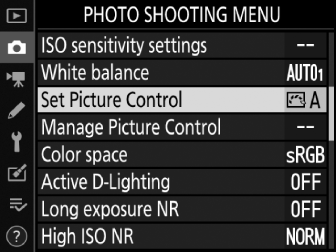
-
W trybach innych niż P , S , A i M aparat automatycznie wybiera ustawienie Picture Control w zależności od sceny.
|
Opcja |
Opis |
|
|---|---|---|
|
n |
[ ] |
Aparat automatycznie dostosowuje odcienie i tony w oparciu o [ ] Picture Control . Karnacja fotografowanych osób będzie wydawała się delikatniejsza, a elementy takie jak liście i niebo na zdjęciach plenerowych bardziej żywe niż na zdjęciach zrobionych z ustawieniem [ ] Picture Control . |
|
Q |
[ ] |
Standardowe przetwarzanie dla zrównoważonych wyników. Zalecane w większości sytuacji. |
|
R |
[ ] |
Minimalna obróbka dla naturalnych rezultatów. Wybierz w przypadku zdjęć, które będą później przetwarzane lub retuszowane. |
|
S |
[ ] |
Zdjęcia są ulepszane, aby uzyskać żywy efekt fotodruku. Wybierz w przypadku zdjęć podkreślających kolory podstawowe. |
|
T |
[ ] |
Rób zdjęcia monochromatyczne. |
|
o |
[ ] |
Gładka cera dla naturalnie wyglądających portretów. |
|
p |
[ ] |
Fotografuj żywe krajobrazy i miejskie krajobrazy. |
|
q |
[ ] |
Szczegóły są zachowywane w szerokim zakresie tonów, od świateł po cienie. Wybierz w przypadku zdjęć, które będą później intensywnie przetwarzane lub retuszowane. |
|
k 01 – k 20 |
[ ] |
Kreatywne ustawienia Picture Control oferują unikalne kombinacje odcieni, tonów, nasycenia i innych ustawień dostosowanych do określonych efektów. Wybierz jedną z 20 opcji, w tym [ ] i [ ]. |
Pozycja [ ] w menu nagrywania filmów zawiera także opcję [ ], która ustawia funkcję Picture Control dla filmów na taką samą, jak w przypadku zdjęć.
Modyfikowanie ustawień Picture Control
Ustawienia Picture Control można modyfikować w celu dopasowania do sceny lub twórczych zamierzeń fotografa.
-
Wybierz ustawienie Picture Control .
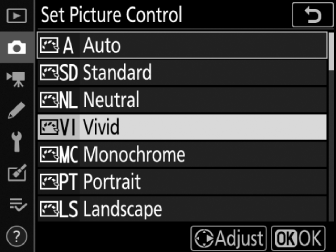
Wyróżnij żądane Picture Control na liście Picture Control i naciśnij 2 .
-
Dostosuj ustawienia.
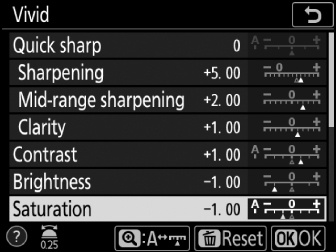
Naciskaj 1 lub 3 , aby wyróżnić żądane ustawienie ( Ustawienia Picture Control ), a następnie naciskaj 4 lub 2 , aby wybierać wartość w odstępach co 1, lub obracaj pomocniczym pokrętłem sterowania, aby wybierać wartość w przyrostach co 0,25 (dostępne opcje różnią się w zależności od Wybrano Picture Control ). Aby szybko dostosować poziomy dla zrównoważonego [ ], [ ] i [ ], wyróżnij opcję [ ] i naciśnij 4 lub 2 . Powtarzaj ten krok, aż wszystkie ustawienia zostaną dostosowane. Ustawienia domyślne można przywrócić, naciskając przycisk O ( Q ).
-
Zapisz zmiany i wyjdź.
Naciśnij J , aby zapisać zmiany i wrócić do listy Picture Control . Ustawienia Picture Control zmodyfikowane w stosunku do ustawień domyślnych są oznaczone gwiazdką („ U ”).

Ustawienia Picture Control
|
Opcja |
Opis |
|
|---|---|---|
|
[ ] |
Wycisz lub wzmocnij efekt kreatywnych ustawień Picture Control. |
|
|
[ ] |
Szybko dostosuj poziomy dla zrównoważonego [ ], [ ] i [ ]. Parametry te można również dostosować indywidualnie. |
|
|
|
[ ] |
[ ]: Kontroluj ostrość szczegółów i konturów. |
|
[ ] |
[ ]: Dostosuj ostrość wzorów i linii w zakresie od [ ] do [ ]. |
|
|
[ ] |
[ ]: Dostosuj ogólną ostrość i ostrość grubszych konturów bez wpływu na jasność i zakres dynamiczny. |
|
|
[ ] |
Dostosuj kontrast. |
|
|
[ ] |
Zwiększ lub zmniejsz jasność bez utraty szczegółów w światłach i cieniach. |
|
|
[ ] |
Kontroluj intensywność kolorów. |
|
|
[ ] |
Dostosuj odcień. |
|
|
[ ] |
Symuluj wpływ filtrów kolorowych na obrazy monochromatyczne. |
|
|
[ ] |
Wybierz odcień używany w zdjęciach monochromatycznych. Naciśnięcie 2 , gdy wybrana jest opcja inna niż [ ] (czarno-biały), powoduje wyświetlenie opcji nasycenia. |
|
|
[ ] ( Creative Picture Control ) |
Wybierz odcień koloru używany w kreatywnych ustawieniach Picture Control. |
|
Wybierz jedną z następujących opcji [ ]:
|
Opcja |
Opis |
|---|---|
|
[ ] (żółty) * |
Opcje te zwiększają kontrast i można ich używać do zmniejszania jasności nieba na zdjęciach krajobrazów. Pomarańczowy ([ ]) daje większy kontrast niż żółty ([ ]), czerwony ([ ]) daje większy kontrast niż pomarańczowy. |
|
[ ] (pomarańczowy) * |
|
|
[ ] (czerwony) * |
|
|
[ ] (zielony) * |
Zielony łagodzi koloryt skóry. Używaj do portretów i tym podobnych. |
-
Termin w nawiasie to nazwa odpowiedniego filtra koloru innej firmy do fotografii czarno-białej.
Wyróżnienie opcji [
] w menu
i
i naciśnięcie
J
powoduje wyświetlenie listy Picture Control . Wyróżnij ustawienie Picture Control i naciśnij
3
, aby dostosować ustawienia.
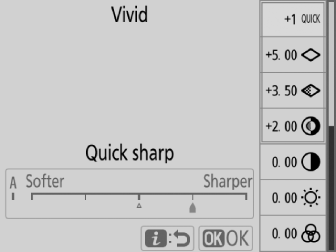
-
Naciśnij 1 lub 3 , aby wyróżnić ustawienia. Naciskaj 4 lub 2 , aby wybierać wartość w przyrostach co 1, lub obracaj pomocniczym pokrętłem sterowania, aby wybierać wartość w przyrostach co 0,25.
-
Dostępne opcje różnią się w zależności od wybranej opcji Picture Control .
-
Ustawienia domyślne można przywrócić, naciskając przycisk O ( Q ).
-
Naciśnij J , aby zapisać zmiany i wrócić do menu i .
-
Ustawienia Picture Control zmodyfikowane w stosunku do ustawień domyślnych są oznaczone gwiazdką („ U ”).

Wskaźnik
j
pod wartością wyświetlaną w menu ustawień Picture Control wskazuje poprzednią wartość ustawienia.
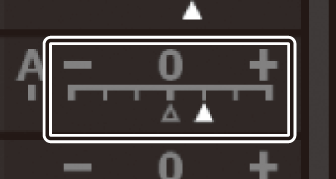
-
Wybranie opcji [ ] (automatycznej) dostępnej dla niektórych ustawień pozwala aparatowi automatycznie dostosować ustawienie.
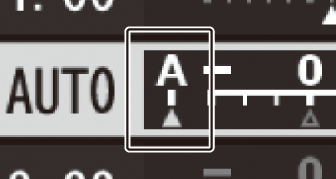
-
Wyniki różnią się w zależności od ekspozycji i położenia obiektu w kadrze.
Ustawienia można regulować w zakresie od [
] do [
].
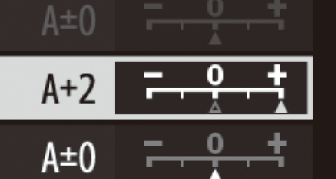
Tworzenie niestandardowych ustawień Picture Control
Zapisz zmodyfikowane ustawienia Picture Control jako własne ustawienia Picture Control.
|
Opcja |
Opis |
|---|---|
|
[ ] |
Utwórz nowe niestandardowe Picture Control na podstawie istniejącego ustawienia wstępnego lub niestandardowego ustawienia Picture Control albo edytuj istniejące niestandardowe ustawienie Picture Control. |
|
[ ] |
Zmień nazwę niestandardowych ustawień Picture Control. |
|
[ ] |
Usuń niestandardowe ustawienia Picture Control. |
|
[ ] |
Skopiuj własne ustawienia Picture Control na i z karty pamięci. |
Tworzenie niestandardowych ustawień Picture Control
Ustawienia Picture Control dostarczone z aparatem można modyfikować i zapisywać jako własne ustawienia Picture Control.
-
Wyróżnij opcję [ ] w menu robienia zdjęć lub nagrywania filmów i naciśnij 2 .
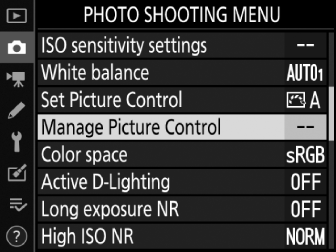
-
Wybierz opcję [ ].
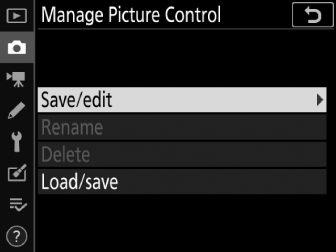
Wyróżnij opcję [ ] i naciśnij 2 , aby wyświetlić opcje [ ].
-
Wybierz ustawienie Picture Control .
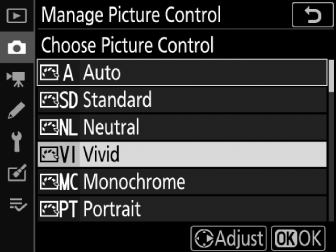
Wyróżnij istniejące Picture Control i naciśnij 2 lub naciśnij J , aby przejść do kroku 5 i zapisać kopię wyróżnionego ustawienia Picture Control bez dalszych modyfikacji.
-
Edytuj wybrane ustawienie Picture Control .
Aby porzucić zmiany i zacząć od ustawień domyślnych, naciśnij przycisk O ( Q ). Naciśnij J po zakończeniu ustawień.
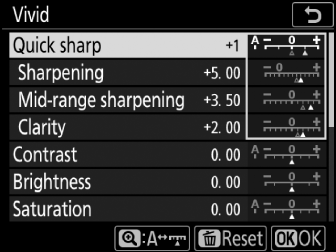
-
Wybierz cel podróży.
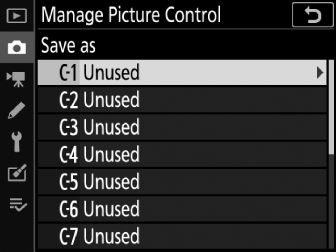
Wybierz miejsce docelowe niestandardowego Picture Control (C-1 do C-9) i naciśnij 2 .
-
Nazwij Picture Control .
-
Wyświetlone zostanie okno dialogowe do wprowadzania tekstu.
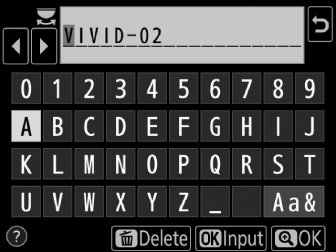
-
Domyślnie nazwy nowych ustawień Picture Control polegają na dodaniu dwucyfrowej liczby (przypisywanej automatycznie) do nazwy istniejącego Picture Control . Przejdź do kroku 7, aby kontynuować bez zmiany nazwy ustawienia Picture Control lub zmień nazwę Picture Control zgodnie z opisem w „Wprowadzanie tekstu” ( Wprowadzanie tekstu ). Nazwy niestandardowego ustawienia Picture Control mogą mieć maksymalnie dziewiętnaście znaków. Wszelkie znaki po dziewiętnastej zostaną usunięte.
-
-
Naciśnij przycisk X ( T ).
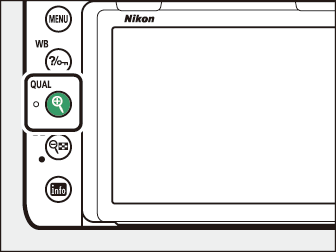
-
Wprowadzanie tekstu zakończy się.
-
Nowe Picture Control zostanie dodane do listy Picture Control .
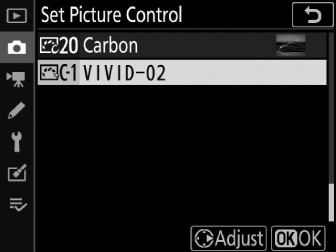
-
Oryginalnie ustawione ustawienie Picture Control , na którym opiera się niestandardowe Picture Control , jest oznaczone ikoną w prawym górnym rogu ekranu edycji.
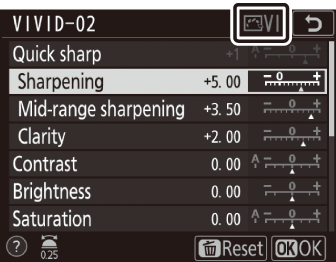
Opcje dostępne w przypadku osobistych ustawień Picture Control są takie same, jak te, na których opiera się osobiste ustawienie Picture Control .
Pozycja [
] w menu [
] udostępnia opcje wymienione poniżej. Użyj tych opcji, aby skopiować osobiste ustawienia Picture Control na i z kart pamięci (te opcje są dostępne tylko w przypadku karty pamięci w gnieździe 1 i nie można ich używać w przypadku karty w gnieździe 2). Po skopiowaniu na kartę pamięci ustawień Picture Control można używać w innych aparatach lub zgodnym oprogramowaniu.
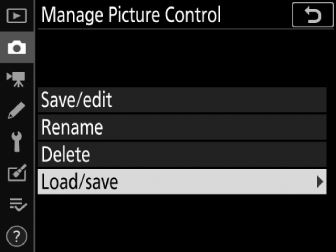
-
[ ]: Skopiuj osobiste ustawienia Picture Control z karty pamięci do osobistych ustawień Picture Control od C-1 do C-9 w aparacie i nadaj im dowolną nazwę.
-
[ ]: usuwanie wybranych osobistych ustawień Picture Control z karty pamięci.
-
[ ]: kopiowanie niestandardowego ustawienia Picture Control (od C-1 do C-9) z aparatu do wybranego miejsca docelowego (od 1 do 99) na karcie pamięci.

